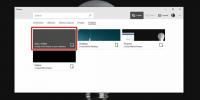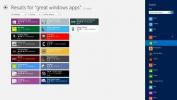O imagine generală rapidă a ecranului de blocare Windows 8
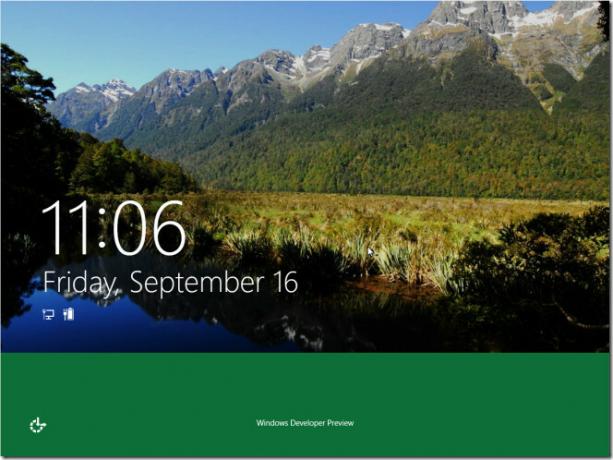
Inspirat din Windows Phone 7 Metro UI, Windows 8 Screen Screen este optimizat atât pentru tabletele cât și pentru utilizatorii de PC-uri. Noul ecran de blocare include două componente principale; imaginea ecranului de blocare cu pictograme dinamice ale bateriei și rețelei și ecusoane de mesaj de stare a aplicației și ecran de conectare pentru a introduce parola pentru a vă autentifica la Windows 8. Un alt aspect demn de remarcat al ecranului de blocare Windows este acela că permite aplicațiilor să afișeze notificări legate de sarcinile și funcțiile lor diferite. Funcția de notificare este foarte configurabilă; puteți fie toate aplicațiile acceptate pentru a trimite notificări pe ecranul de blocare sau alegeți manual aplicațiile din lista de aplicații.
Acest ghid este o parte a seriei noastre privind acoperirea detaliată a funcțiilor și îmbunătățirilor noi ale Windows 8.
- Cum se instalează Windows 8 pe VirtualBox
- Ce este nou în desktopul Windows 8, începeți căutarea și începe meniul
- Ghidul complet pentru Windows 8 Explorer, instrumente și opțiuni pentru panglici noi
- Ghidul complet pentru Windows 8 Task Manager, noi funcții și opțiuni
- Setări PC Windows 8 [Ghid complet]
- Cum să reîmprospătați sau să vă resetați computerul Windows 8 [Ghid complet]
- Totul despre Windows 8 Colectare nume de fișier și casetă de dialog Copiere / mutare
- Ghidul complet pentru meniul de pornire Windows 8
- Sincronizați Setările utilizatorului cu Windows 8 între calculatoare și tablete prin Windows Live ID
- Prezentare rapidă a ecranului de blocare Windows (vizualizare în prezent)
- Ghidul complet pentru Windows 8 Backup Istoric fișiere
Caracteristici și opțiuni ale ecranului de blocare
Personalizările legate de ecranul de blocare pot fi executate din Panoul de control al metroului; vă permite să comutați între imaginile implicite pe ecranul de blocare, să alegeți fundalul din directorul local și să selectați orice aplicație terță parte pentru a trimite notificări la ecranul de blocare.
Pentru a schimba imaginea implicită a ecranului de blocare și a selecta notificările pentru aplicații, deschideți Panoul de control Metro din meniul Start fereastră și selectați Personalizare.

Acum faceți clic pe legătura Lock Screen pentru a vizualiza și a comuta între imaginile implicite ale ecranului de blocare. Când selectați o imagine, aceasta va înlocui rapid fundalul de blocare implicit al ecranului. Cu toate acestea, pentru a alege o imagine din directoarele locale, faceți clic pe Parcurgere pentru a selecta orice imagine din hard disk. Sub Blocați notificările pe ecran, puteți alege aplicația pentru afișarea notificărilor. Puteți permite până la 6 aplicații să afișeze insigna de stare pe ecranul de blocare.
Ecran de blocare a imaginii cu parolă
Windows 8 a fost proiectat atât pentru computere, cât și pentru tablete. În afară de opțiunile ecranului de blocare bazat pe text, acesta include două noi modalități de conectare la Windows din interfața cu ecran tactil. Aceste tipuri de ecran de blocare includ Accesare cod PIN și bazate pe gesturi Picture Password login.
Folosind opțiunea de ecran de blocare bazată pe gesturi de imagine, puteți include cu ușurință orice imagine pe text ecran de blocare, care necesită introducerea parolei contului Windows Live, parola contului local sau PIN-ului cod. Pentru a configura un ecran de blocare bazat pe un gest de imagine, deschideți ferestrele utilizatorilor din Panoul de control al metroului și din fereastra principală, faceți clic pe Creați o parolă pentru imagine.

În primul pas, introduceți Windows Live sau parola contului local pentru a continua. Odată terminat, faceți clic pe Alegeți imaginea pentru a crea o parolă pentru imagine.

Acum alegeți imaginea pe care doriți să o setați ca ecran de blocare din locația locală. Odată selectat, faceți clic pe OK, urmată de Folosiți această imagine.

Următorul pas este crearea de gesturi care vor acționa ca parolă. Vă permite să desenați 3 gesturi în orice formă și combinație dorită, de exemplu, linii drepte, cercuri, apăsări etc. Este recomandat să vă amintiți fiecare atribut al gestului, inclusiv dimensiunea, poziția pe imagine și direcția, deoarece combinația acestor atribute va deveni partea de parolă a imaginii. După ce ați terminat de desenat gesturile, atrageți-le din nou pe poza selectată și faceți clic pe OK pentru a configura în final ecranul de blocare a parolei.
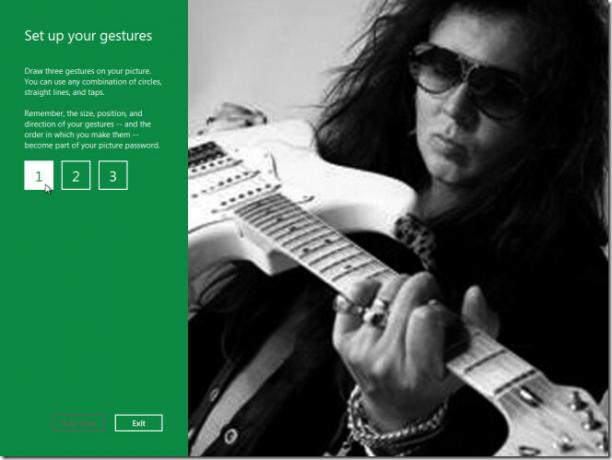
Pe ecranul de blocare, veți vedea o opțiune de autentificare, introducând parola imaginii. Selectați opțiunea respectivă și trageți gesturile corecte pe imagine pentru a vă conecta la Windows.
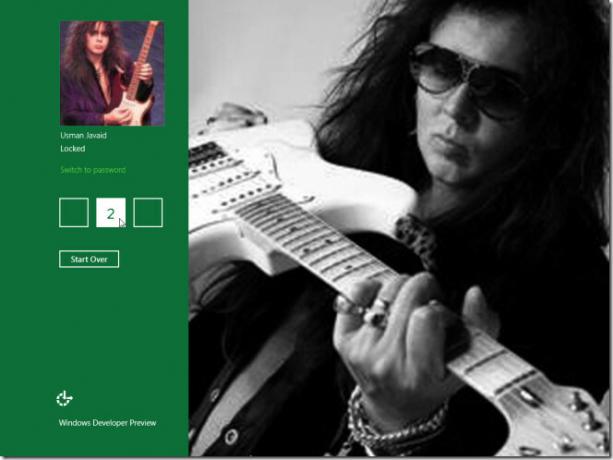
Windows 8 Lock Screen aduce ecranul de blocare atractiv din punct de vedere estetic al Windows Phone 7 împreună cu utilul caracteristici atât pentru utilizatorii de PC-uri, cât și pentru tablete, cum ar fi parola de imagine, notificarea aplicației și starea insignă.
Căutare
Postări Recente
Salvați pozițiile pictogramei desktop și păstrați istoricul oricărei modificări
În timp ce unii oameni păstrează pictogramele desktop aranjate folo...
Cum să îmbinați videoclipuri pe Windows 10
Instrumentele de editare video gratuite, ușor de învățat și bogate ...
Descoperiți aplicații noi și de top în magazinul Windows 8 cu aplicații excelente pentru Windows
Windows Store este o completare relativ nouă la lista de piețe ofic...